我們在繪圖時,為了繪圖方便或者圖紙的需要,我們在一些情況下,會在CAD圖紙中插入一些圖片,輔助我們繪制圖紙,當插入圖紙中的圖片帶有邊框時,影響視覺效果,我們在軟件中該如何操作去除CAD圖片邊框呢?
CAD圖片邊框的去除:
設置圖像邊框顯示的命令:IMAGEFRAME
在CAD的修改菜單中,就有修改圖像邊界顯示的命令,如圖所示。
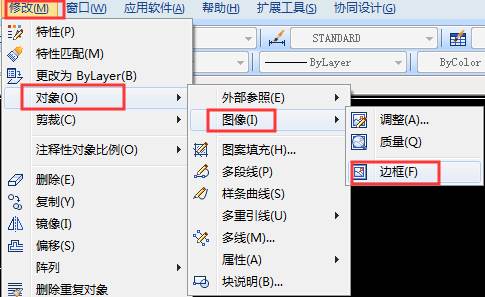
IMAGEFRAME命令有三個選項,默認選項是1,這種狀態下不僅顯示有邊框,而且打印的時候也有邊框,如圖所示。

如果我們設置成2的時候,顯示有邊框,但打印出來是沒有邊框的,如圖所示。

如果設置成0,則顯示和打印都不會出現邊框,如圖所示。

也就是如果你不想打印邊框,可以將IMAGEFRAME的值設置成0和2都可以。
控制各類邊框顯示的命令:FRAME
在CAD中針對圖像邊框、外部參照和圖塊裁剪的邊界、DWF\PDF\DGN等各類底圖的邊框都有單獨的命令,命令太多,記起來太麻煩,于是在CAD高版本中設置了一個總命令:FRAME,這個命令可以控制所有這些對象的邊界。
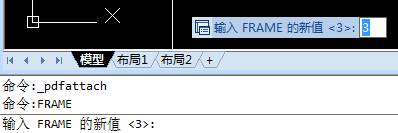
不同的是FRAME命令有4個選項,0,1,2,3。當然FRMAE設置為3時,各種圖形的邊界可以有不同的設置,例如圖像邊界設置成0,圖塊裁剪邊界設置為1

但如果FRAME設置成0,1,2,這這些邊界命令,IMAGEFRAME、 DWFFRAME、 PDFFRAME、 DGNFRAME和 XCLIPFRAME的設置將跟隨變化,也就是他們都將使用相同的設置。
以上就是在CAD繪圖軟件中,當插入圖紙的CAD圖片邊框給我們帶來不便時,我們可以參考上述的方法將CAD圖片邊框去除。今天就介紹這么多了。安裝浩辰CAD軟件試試吧。更多CAD教程技巧,可關注浩辰CAD官網進行查看。
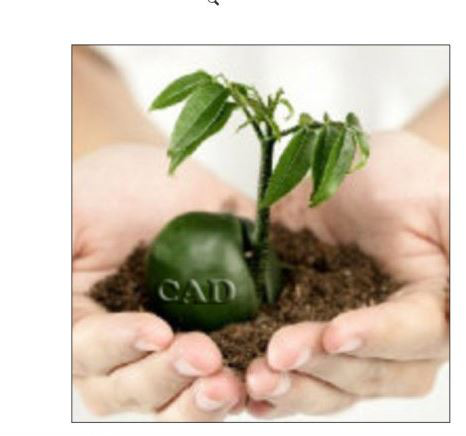
2019-07-10

2023-10-25
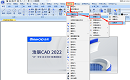
2022-10-18

2023-11-10

2023-11-10

2023-11-09

2023-11-09

2023-11-09

2023-11-09

2023-11-08

2023-11-07

2023-11-07
